日志
[图解]双网卡内外网路由配置指导
||
下面将详细讲解本方案的部署过程。
一、网络环境介绍,先看拓扑图:
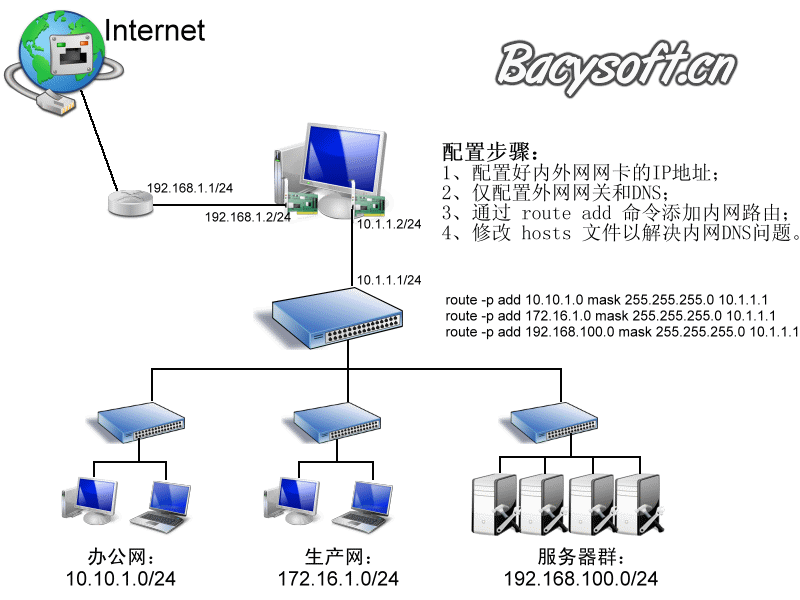
这是一个很典型的内部网络,核心交换机分别连着办公网、生产网和服务器网络的汇聚交换机。装有双网卡的机器是网络中普通的一台。
外网通过一个路由器做NAT上公网,这和在家里使用小路由器上网没什么区别。
二、数据配置:
在这里我们假设:
外网网段:192.168.1.0/24;
外网网关:192.168.1.1;
D N S:当地运营商提供的公网DNS。
内网网段:10.1.1.0/24;
办公网:10.10.1.0/24;
生产网:172.16.1.0/24;
服务器:192.168.100.0/24;
首先,当然是配置内外网的IP地址。配置方法可以参考本站教程:[图解]手动更换本地IP地址。
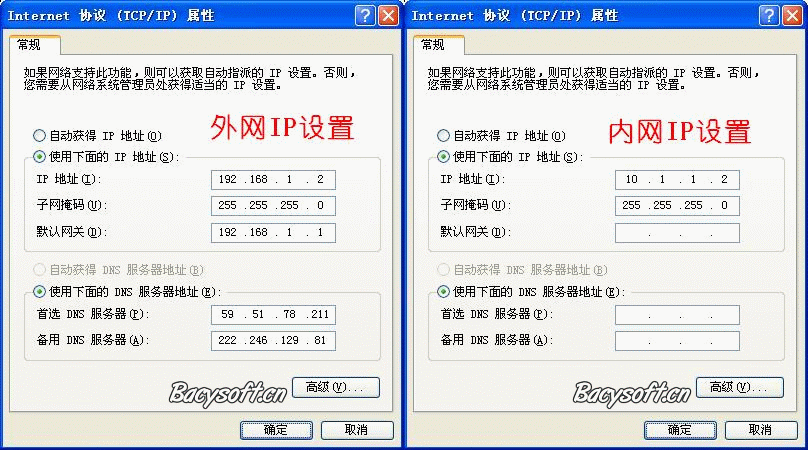
注意事项:仅配置外网网卡的网关和DNS;内网只配置IP地址和对应掩码即可。
接着,在CMD窗口下使用 route add 添加内部业务网网段到本机路由表中。
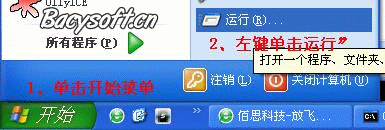
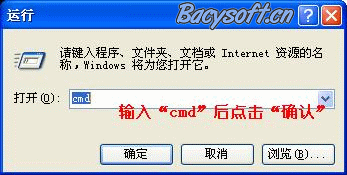
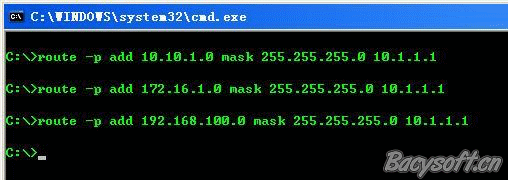
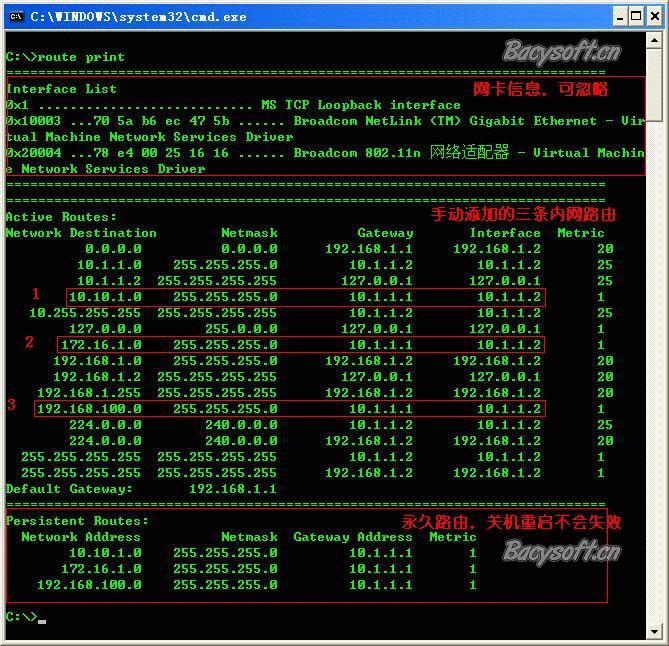
然后,测试一下网络,使用Ping分别测试外网网关、内网网关以及内网其他业务网段。
C:\>ping 192.168.1.1
Pinging 192.168.1.1 with 32 bytes of data:
Reply from 192.168.1.1: bytes=32 time=1ms TTL=64
Reply from 192.168.1.1: bytes=32 time<1ms TTL=64
Reply from 192.168.1.1: bytes=32 time<1ms TTL=64
Reply from 192.168.1.1: bytes=32 time<1ms TTL=64
Ping statistics for 192.168.1.1:
Packets: Sent = 4, Received = 4, Lost = 0 (0% loss),
Approximate round trip times in milli-seconds:
Minimum = 0ms, Maximum = 1ms, Average = 0ms
C:\>ping 10.1.1.1
Pinging 10.1.1.1 with 32 bytes of data:
Reply from 10.1.1.1: bytes=32 time=1ms TTL=64
Reply from 10.1.1.1: bytes=32 time<1ms TTL=64
Reply from 10.1.1.1: bytes=32 time<1ms TTL=64
Reply from 10.1.1.1: bytes=32 time<1ms TTL=64
Ping statistics for 10.1.1.1:
Packets: Sent = 4, Received = 4, Lost = 0 (0% loss),
Approximate round trip times in milli-seconds:
Minimum = 0ms, Maximum = 1ms, Average = 0ms
到此,这台具有双网卡的机器已经具备了内外网同时访问的能力。当然这还不完美,有一个小问题。即:如果内网存在需要使用域名访问的服务则会无法访问,因为我们设置的DNS是公网的服务器。解决的办法也很简单,修改本地Hosts文件即可,关于Hosts文件的修改方法,敬请参考本站资料HOSTS文件攻略。
欢迎转载本站文章,但请保留版权信息! http://www.Bacysoft.cn
如果您觉得本站资源对您有帮助,也请您支持本站发展,谢谢!本站的发展,需要您的支持!
发表评论 评论 (2 个评论)
- 回复 bacy001
- 对路由概念不清楚的朋友,可以先读读本站原创的:[图解] IP 路由基础
http://www.bacysoft.cn/home-space-uid-2-do-blog-id-66.html
- 回复 bacy001
- 本站独家发布了超酷的“虚拟网络实验室”,一款用于模拟真实IP网络实验环境的应用。本应用完全基于 HTML/PHP/Javascript 技术实现,无需安装任何插件,操作方便简单,十分适合广大网友学习 IP 网络技术,理解路由交换的基本概念,理解 IP 网络的工作原理。有兴趣的朋友可以通过以下地址访问:http://www.bacysoft.cn/plugin.php?id=bacy_vnl:vnl





